2.3.5 Ostolaskujen hyväksyntä maksettavaksi
Webwakassa voi hyväksyä ostolaskut maksettaviksi. Kun Ostolaskujen hyväksyntä -toiminto on käytössä, kirjanpitäjän asiakas näkee Webwakan Ostolaskujen hyväksyntä -näytöllä kirjanpitäjän tallentamat ostolaskut ja asiakas voi hyväksyä ostolaskut maksettaviksi. Ostolaskujen hyväksyntä -toiminto otetaan käyttöön Kirjanpidon asetukset -näytöltä valitsemalla Ostolaskujen lisätoiminnot -otsikon alta valintalaatikko: Ostolaskujen hyväksyntä maksettavaksi.
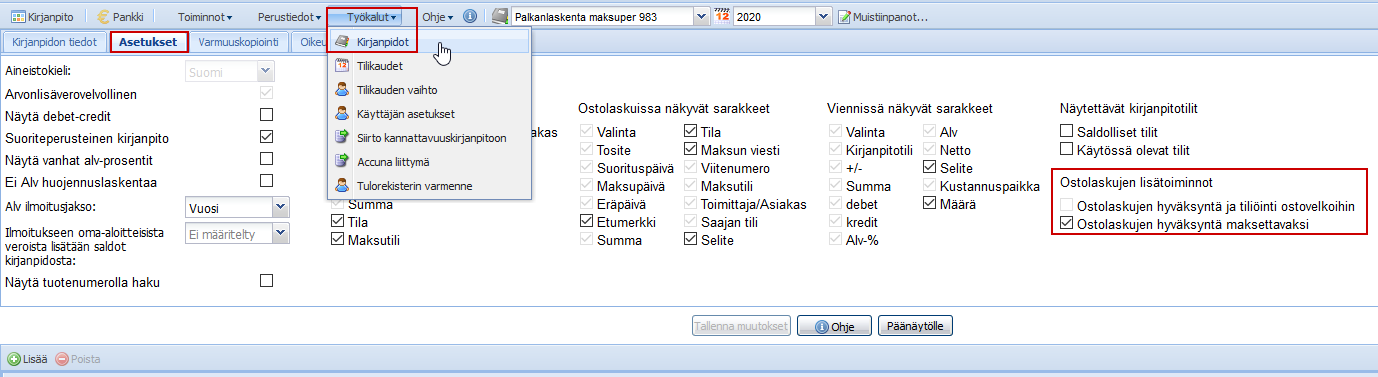
Toiminnot -valikosta pääsee Ostolaskujen hyväksyntä -näytölle, jossa näkyy kaikki Ostolaskujen hyväksyntä -toiminnon käyttöönoton jälkeen kirjanpitoon tallennetut avoimet ja hyväksytyt ostolaskut. Ostolaskujen hyväksyntä -näytön Näytä -valikosta voi ostolaskulistan ostolaskuja suodattaa Tilan perusteella.
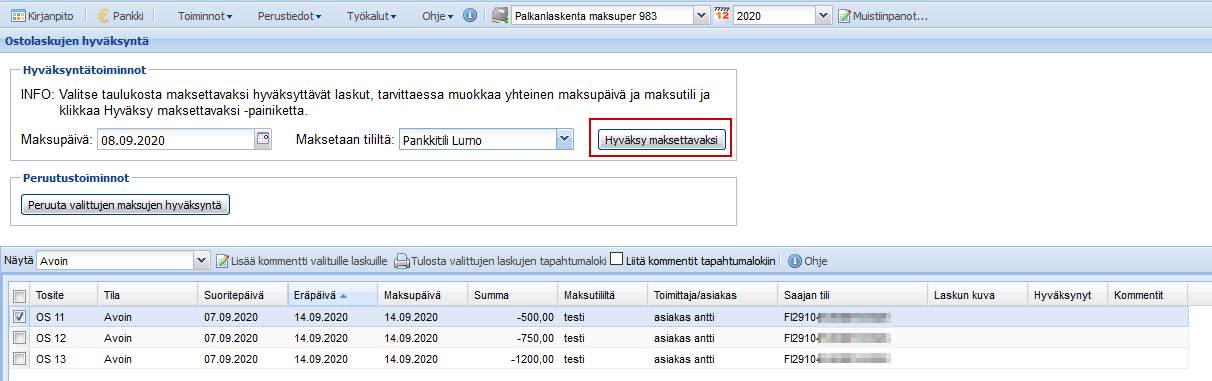
Näytön alareunan ostolaskulistasta valitaan hyväksyttävät ostolaskut. Jos laskurivien maksupäivä ja maksutililtä -tiedot ovat jo oikein, klikataan vain Hyväksymaksettavaksi -painiketta. Laskujen hyväksyntä maksettavaksi muuttaa laskun tilan hyväksytyksi ja laskurivillä näkyy hyväksyjän nimi.
Tarvittaessa ennen Hyväksy maksettavaksi -painikkeen klikkausta, valitun ostolaskun maksupäivän voi vaihtaa näytön yläosan Maksupäivä -kenttään ja Maksetaan tililtä -valintalistasta voi valita toisen maksutilin. Korvaavat maksupäivä ja maksutili -tiedot tallentuvat kaikille valituille ostolaskuille, kun klikkaa Hyväksy maksettavaksi -painiketta.
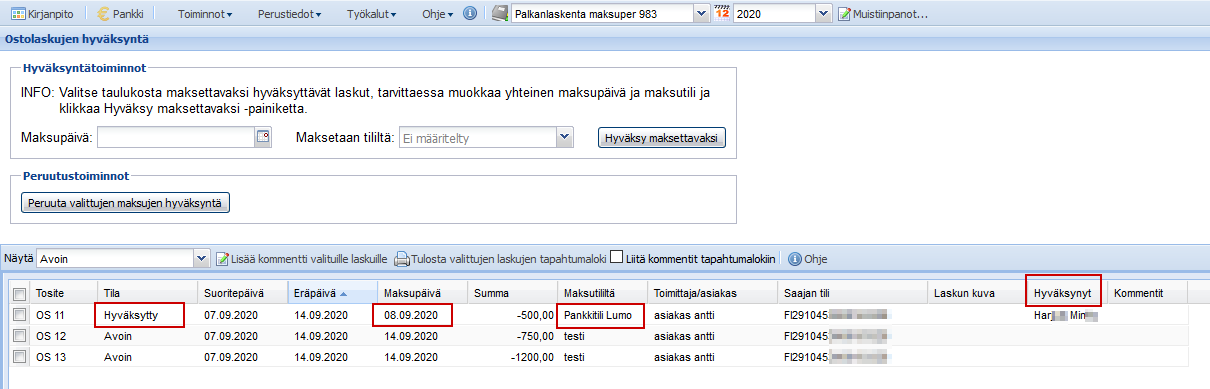
Jos Webwakassa on pankkiyhteys ja ostolaskut lähetetään pankkiin maksettaviksi pankkiyhteyden kautta, pankkiosion Maksa laskuja -näytöllä Maksettavien laskujen valintalistassa näkyy Maksun hyväksyntä -sarakkeessa Hyväksytty -teksti, kun ostolasku on hyväksytty maksettavaksi.
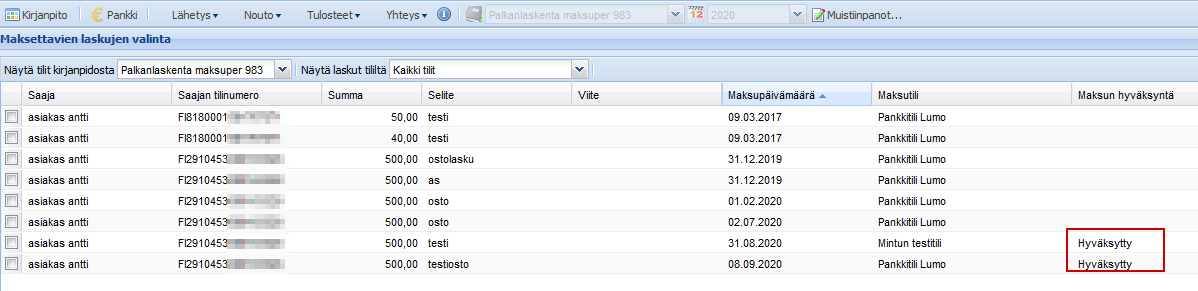
Peruuta valittujen laskujen hyväksyntä
Tarvittaessa ostolaskun maksun hyväksynnän voi perua valitsemalla hyväksytyn laskun ja klikkaamalla Peruuta valittujen laskujen hyväksyntä -painiketta. Tällöin ohjelma palauttaa ostolaskun hyväksyntätilan avoimeksi ja poistaa ostolaskun riviltä Hyväksynyt -nimen.
Jos ostolasku on jo hyväksytty maksettavaksi, mutta sitä ei ole maksettu maksupäivänä, maksupäivän voi vaihtaa perumalla maksun hyväksynnän ja valitsemalla uuden maksupäivän samalla, kun hyväksyy laskun maksun uudestaan.
Lisää kommentti valituille laskuille
Ostolaskujen hyväksyntä -näytöllä ostolaskun tietoihin voi tallentaa kommentin. Kommentin lisääminen tapahtuu valitsemalla ostolasku ja klikkaamalla laskulistan yläpuolelta Lisää kommentti valituille laskuille -painiketta. Painikkeen klikkaus avaa näytölle ponnahdusikkunan, johon voi kirjoittaa korkeintaan 255 merkkisen kommentin. Jos on valinnut useamman laskun, sama kommentti tallentuu kaikille valituille laskuille, kun klikkaa Tallenna ja sulje -painiketta. Laskulle tallennettujen kommenttien kappalemäärä näkyy Kommentit -sarakkeessa. Kommenttien kappalemäärä on linkki, joka avaa näytön oikean reunan esikatseluun ostolaskun kommentit.

Tulosta valittujen laskujen tapahtumaloki
Ostolaskulistan yläpalkista voi tulostaa valittujen laskujen tapahtumalokin näytön oikean reunan esikatseluikkunaan. Samaan tulosteeseen voi yhdistää myös ostolaskujen tietoihin tallennetut kommentit, kun valitsee Liitä kommentit tapahtumalokiin -valintalaatikon ennen kuin klikkaa Tulosta valittujen laskujen tapahtumaloki -painiketta.
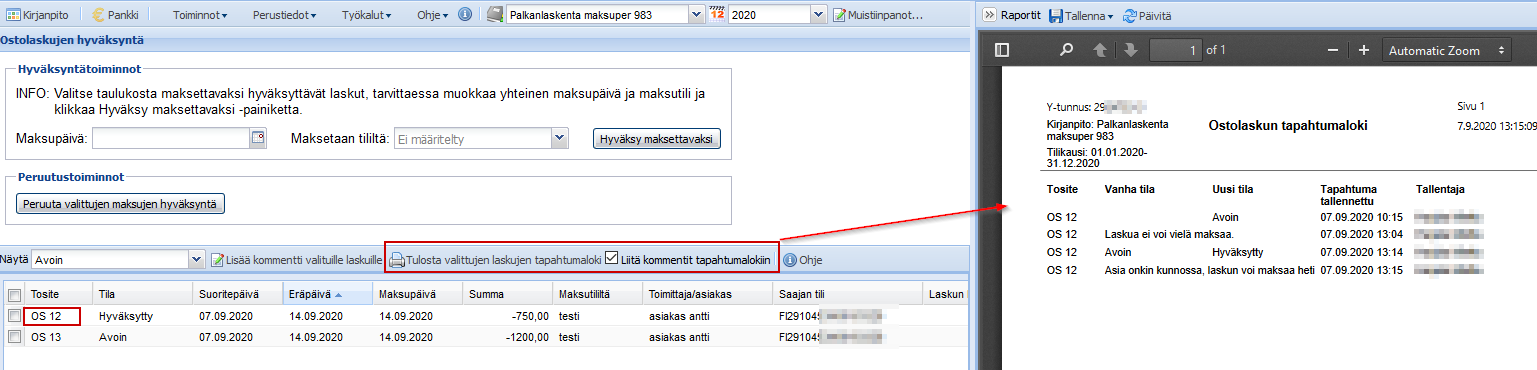
Ostolaskun Tila Ostolaskujen hyväksyntä -näytöllä
Kun ostolaskun tila on Avoin Ostolaskut -näytöllä, saman laskun tila Ostolaskujen hyväksyntä -näytöllä voi olla avoin tai hyväksytty. Kun ostolaskun tila vaihtuu lähetetyksi tai maksetuksi Ostolaskut -näytöllä tai Pankkiosiossa, ohjelma päivittää saman tilan ostolaskulle myös Ostolaskujen hyväksyntä -näytölle, kun Ostolaskujen hyväksyntä -näytön avaa.
Jos ostolasku on hyväksytty maksettavaksi ja laskun tietoja muutetaan Ostolaskut -näytöllä muuttamatta Avoin -tilaa, ohjelma peruu automaattisesti laskun hyväksynnän maksetuksi ja palauttaa laskun tilaksi Avoin myös Ostolaskujen hyväksyntä -näytölle. Tilamuutos tehdään, koska lasku ei enää vastaa maksettavaksi hyväksyttyä laskua. Tilamuutos näkyy ostolaskun tapahtumalokissa.